曲をアップロードする方法 Spotify PCまたは電話で[2025]
Spotify 楽しく聴ける音楽をたくさん提供します。 あなたは疑問に思っていたかもしれません に曲をアップロードする方法 Spotify 2024年。音楽制作者なら、自分の曲をもっと多くの人に知ってもらいたいですよね。その成功方法のXNUMXつは、次のようなストリーミングサイトで曲を公開することです。 Spotify.
曲をアップロードする Spotify SoundCloudにすべてをアップロードするほど簡単ではありませんが、心配しないでください。ここでは、曲をSoundCloudにアップロードする方法について詳細なガイドを提供します。 Spotify 携帯電話またはPCで。続きを読む!
また読む:
ローカルファイルを追加する方法 Spotify 電話/デスクトップ上 [2024]
記事の内容 パート 1. に曲をアップロードできますか? Spotifyパート2.曲をアップロードする方法 Spotify PC上パート3。曲をアップロードする方法 Spotify 電話でパート 4. 保存方法 Spotify 曲をローカル ファイルとして永久に保存パート5:結論
パート 1. に曲をアップロードできますか? Spotify
に曲をアップロードする方法を学ぶ前に Spotify PCや携帯電話で曲をアップロードできるかどうかを理解しましょう Spotify.
アルバムを XNUMX つのストリーミング サイトに配置することは、文字通り、すべてのリソースを XNUMX つの鍋に配置するようなものです。 これは、使用しているユーザーが Soundcloud 使っていなかったかもしれない Spotify、または逆に。 より多くの人々が「プレミアム」サブスクリプションにサインアップし、特定のストリーミングサービスに固執するにつれて、これはより可能性が高くなりました。
に曲をアップロードできますか Spotify?
もちろん、ミュージシャンやレコーディング アーティストの場合は、自分の曲をアップロードすることもできます。 Spotifyのカタログをみんなに聴かせましょう。少し手間がかかりますが、アップロード方法を説明します。 Spotify 詳細についてはアーティストまたはミュージシャンにお問い合わせください。
自分の音楽をアップロードできますか Spotify?
ローカルの音楽をアップロードできます Spotify コンピュータから設定メニューを通じて。 Spotify プレミアム ユーザーは、アップロードした音楽を次の場所で聴くこともできます。 Spotifyのモバイルアプリ。 音楽をアップロードしたい場合は、 Spotify 他の人がストリーミングできるようにするには、配信サービスを経由する必要があります。
また読む: 自分の曲をアップロードする方法 Spotify 【詳細ガイド】
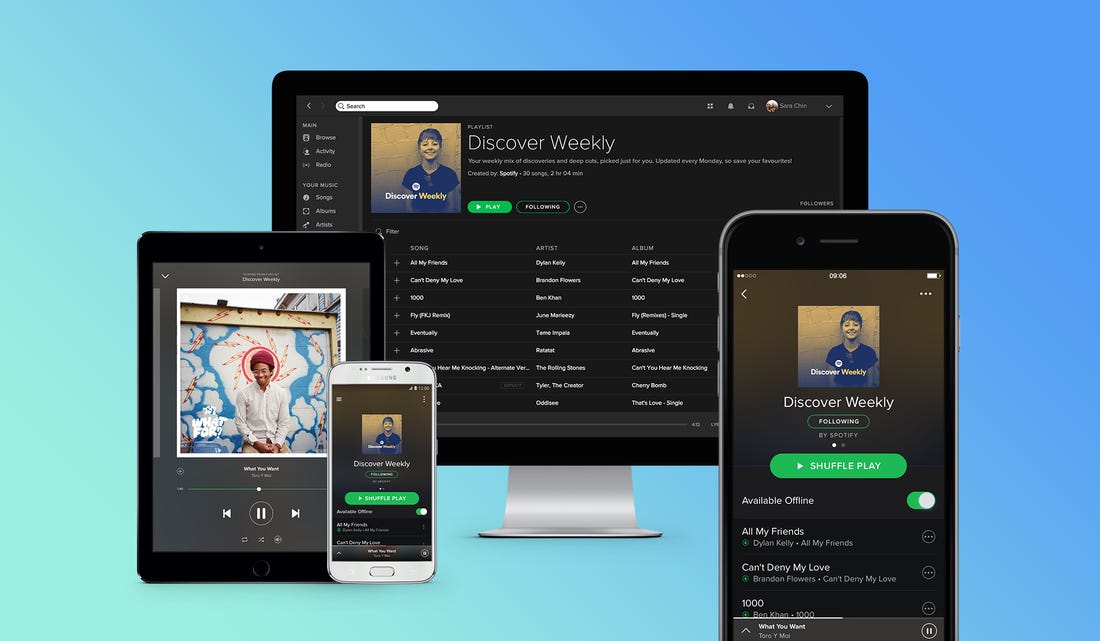
パート2.曲をアップロードする方法 Spotify PC上
一方、 Spotifyの音楽カタログは包括的である可能性がありますが、すべての曲が音楽ストリーミング アプリで見つかるわけではありません。 曲をアップロードする方法については、以下のチュートリアルに従ってください。 Spotify PC上で。
- 店は開いています Spotify アカウント名の右側にある矢印をクリックします。
- ドロップダウン メニューを選択 設定 ローカルファイルを検索して開きます。
- 使用する音楽のソースフォルダを選択します spotify.
- 次に、左側のナビゲーションペインのローカルファイルで再生する音楽を選択できます。
パート3。曲をアップロードする方法 Spotify 電話で
次のパートの前提は、前のパートの手順を使用してコンピューターでローカルファイルを有効にしていることです。 Spotify プレミアムアカウントで曲をアップロードする方法について次の手順を実行してください Spotify 電話で:
- 電話とコンピューターが同じWi-Fiネットワーク上にあることを確認してください。
- 店は開いています Spotify コンピューターで再生し、電話で再生するローカルファイルのプレイリストを作成します。
- 始める Spotify アプリを携帯電話に追加します
- iPhone端末をご利用の場合は「」をクリックしてください。ホーム」をクリックし、「」をクリックします。設定右上隅の「 」アイコンをクリックして開きます。ローカルファイルAndroid を使用している場合は、次のステップに進んでください。
- 次の文字をクリックします。ライブラリ画面の下部にある「」をクリックし、再生したいローカル ファイルを含むプレイリストを開きます。
- プレイリストページで、ファイルを携帯電話にダウンロードします(IOSの場合は、「ダウンロード「ダウンロード」ボタンは下矢印のように見えますが、Android ではダウンロード ボタンを右にスライドする必要があります。
パート 4. 保存方法 Spotify 曲をローカル ファイルとして永久に保存
に曲をアップロードする方法を学ぶだけでなく、 Spotify、あなたも抽出しますか? Spotify 曲をローカルファイルに保存しますか? 音楽愛好家として、あなたの音楽を永久に保存することほど良いことはありません。 Spotify プレイリストをオフラインのローカルオーディオファイルとして保存します。
当学校区の TunesFun Spotify Music Converter 確かに使用するためのシンプルで高速な方法です Spotify。 そして、インストールする必要はありません Spotify アプリ、あなたはただ変換することができます Spotify 曲、アルバム、音楽プロバイダーを MP3 / AAC / WAV / FLAC に 5 倍の高速更新速度で変換し、変換時に ID3 タグを維持しながら、ロスレスのビルド品質以上のものを実現します。 このツールは節約に役立ちます Spotify 曲をローカル ファイルとして保存すれば、いつでもどこでもオフラインで聴くことができます。
の最も特徴的な側面 TunesFun Spotify Music Converter 追加のプログラムは許可されなくなります ダウンロード Spotify 曲。 ファイル形式としてMP3のみを選択し、リンク Spotify に音楽 TunesFun、「変換」ボタンを簡単に選択して 任意の形式に変換します 必要なファイルをローカル マシンに MP3 ファイルとして保存します。 下のボタンをクリックして今すぐ無料でお試しください。
から曲を完全にダウンロードするには、以下のすべての手順に従ってください。 Spotify TunesFun Spotify Music Converter そしてそれらをローカルファイルとして永久に保存します。
1。 ダウンロードしてインストールする TunesFun 公式ウェブサイトからの音楽コンバーターのみ。
2. ダウンロードしてインストールしたら、デバイスからプログラムまたはアプリケーションを実行できます。 今すぐアプリケーションを開いて起動してください。
3. プログラムのディスプレイに表示されるように、ボックスが表示されます。これは、必要なファイルのコンテンツを配置できるボックスです。 ダウンロードする必要があるファイルをコピーします。

4. ディスプレイの右側に変換ボタンが表示されます。ボックスに必要なファイルを貼り付けるか配置し、変換ボタンをクリックしてファイルを変換します。
5. 次に、ファイルまたはコンテンツをダウンロードするファイル形式を選択します。 曲をダウンロードするには、Mp3 ファイル形式を選択します。 その後、必要なだけファイルを選択できます。

6. 変換プロセスの完了後に、デバイスに保存する準備ができたファイルを表示できます。

パート5:結論
に曲をアップロードできますか Spotify? 人々にあなたの曲に興味を持ってもらい、曲をアップロードする方法は簡単ではありません。 Spotify 電話でもデスクトップでもこれほど高速です。 良い点は、すべてのプラットフォームが機能することです。 Spotify アーティストのアウトプットを助けるためにたくさんのことをします。 フォロワーをあなたのところに連れてくるためにたくさんすることもできます Spotify アカウント。
さらに、保存したい場合は、 Spotify プレイリストをローカル ファイルとして保存し、オフラインで聴くことができます。 TunesFun Spotify Music Converter は素晴らしいツールです。このツールはあらゆるものを変換できます Spotify プレイリストを MP3 に保存し、いつでも Spotify オフラインでも聴ける曲。
コメントを書く